怎样在SolidWorks中一键生成钣金展开下料图?
作者:佚名 来源:未知 时间:2024-12-02
在制造业中,SolidWorks作为一款强大的三维设计软件,广泛应用于机械设计和产品开发。尤其是在处理钣金件的设计时,SolidWorks能显著提高工作效率。一个常见的需求是如何快速导出钣金展开下料图,这不仅能够帮助设计师快速进行物料准备,还能确保加工精度。以下,我们将详细介绍几种在SolidWorks中快速导出钣金展开下料图的方法,使你在日常工作中事半功倍。
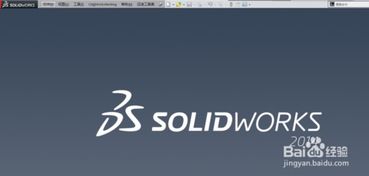
基本导出方法
步骤一:选定钣金件折弯面
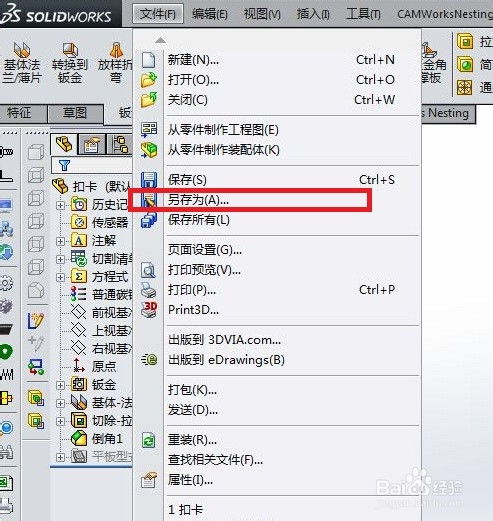
首先,在SolidWorks中打开你的钣金件设计文件。使用鼠标选择你希望展开的任意折弯面。一旦选定,右键点击这个面,将会弹出一个上下文菜单。
步骤二:生成钣金展开图
在弹出的菜单中,找到并点击“展开”选项。这时,SolidWorks将自动计算并生成钣金件的展开图。如果你想要对展开后的视图进行更多的操作或检查,可以通过右键点击刚刚生成的展开图进行后续操作。
步骤三:导出展开图
接着,将生成的钣金展开图选定,然后右键点击它,选择“输出到DXF/DWG”选项。这是一个常用的格式,不仅能在SolidWorks内部使用,也能在许多CAD软件中打开和编辑。
步骤四:设置参数并保存
在弹出的窗口中,你需要设置输出文件的名称和存储位置。完成后,进一步设置相关的导出参数,如文件格式(DXF或DWG)、比例、单位等。所有设置完成后,点击“确定”进行保存。这时,一个钣金展开下料图已经成功导出,可以在你的指定位置找到它。
使用插件的增强方法
方法一:使用KYTool插件
除了上述基础方法,通过使用插件,你还可以更高效地完成导出任务。KYTool是一个适用于SolidWorks的国产插件,提供了一系列实用的工具,特别适合处理钣金件相关的操作。
步骤一:安装并启动KYTool插件
首先,你需要在SolidWorks中安装KYTool插件。打开SolidWorks,并通过插件管理器启用KYTool。确保你已经加载了一个包含多个钣金件的装配体。
步骤二:配置BOM工具
在KYTool插件中找到并打开BOM工具。然后,点击窗口右上角的“重要设置”按钮,进行详细的设置。这些设置主要包括读取钣金件的展开尺寸、钣金厚度、展开后截图等信息。配置完成后,保存设置,并重新打开BOM工具。
步骤三:导出数据到Excel
配置完成后,KYTool会自动读取当前装配体中所有钣金件的数据。这时,你可以看到窗口中已经包含了如钣金展开尺寸、钣金厚度、展开截图、三维截图等信息。为了方便管理和进一步分析,你可以点击“导出到Excel”菜单,将这些信息导出到一个Excel文件中。通过这种方法,你不仅可以获取钣金展开图,还能一次性获得其他相关的数据,方便后续的处理和分析。
方法二:批量导出钣金展开图
KYTool插件还支持批量导出SolidWorks多实体钣金件的展开下料图。你可以直接将多个钣金件拖到KYTool插件的列表中,然后点击“开始”按钮,插件将自动处理这些钣金件,并生成展开图。这样不仅节省了时间,还确保了导出的一致性。
高级操作与优化
步骤一:检查和调整钣金件设计
在导出之前,检查钣金件的设计非常重要。确保所有的折弯和边角处理都是准确的,并符合制造要求。任何设计上的错误都可能影响到展开图的准确性和最终产品的加工质量。
步骤二:利用宏和自定义设置
如果你经常需要导出相同类型的钣金展开图,可以使用SolidWorks的宏录制功能。通过录制一个完整的导出过程,并保存为宏文件,你可以在以后快速执行相同的操作,从而进一步提高工作效率。
步骤三:版本管理和文档存储
在设计过程中,特别是在涉及到多个版本时,做好版本管理和文档存储非常关键。每次修改设计后,都要及时更新文件,并确保每个版本都有一个清晰的文件名和说明。此外,建议使用专门的文件夹或项目管理工具来存储和管理你的SolidWorks文件,以保持工作环境的有序和高效。
结论
SolidWorks在钣金件设计和展开图导出方面提供了丰富的功能和灵活的操作方式。无论是通过基础操作还是借助插件,你都能快速准确地导出所需的钣金展开下料图。重要的是,在日常工作中不断优化和调整你的工作方法,提高操作熟练度和设计准确性,这样,你就能更有效地利用SolidWorks的强大功能,设计出高质量的钣金件,并实现高效的物料准备和加工过程。
通过这些详细的步骤和技巧,我们相信即使是SolidWorks的新手用户也能快速掌握导出钣金展开下料图的方法,并在日常工作中灵活应用。无论是在单件设计还是批量处理中,SolidWorks都能成为你可靠的助手,助你在机械设计和产品开发的道路上更加轻松和高效。
- 上一篇: 阴阳师:山兔大暴走高效通关攻略
- 下一篇: 如何办理学费缴费证明?






























